Ma gyakorlatilag minden ember szembesül az információk rendszerezésével és katalogizálásával. A munkahelyen naplókat használunk, ügyfeleink, megrendeléseink és szolgáltatásaink adatbázisát tartjuk fenn, különféle jelentéseket állítunk össze. Otthonra programokat keresünk filmkönyvtárak, könyvtárak összeállításához, receptek rögzítéséhez és hasonlókhoz. Ebben a cikkben megmutatjuk, hogyan hozhat létre egy egyszerű adatbázist saját maga.

Szükséges
Runa, ingyenes adatbázis-tervező, Microsoft Office vagy OpenOffice
Utasítás
1. lépés
Például létrehozunk egy kapcsolattartó adatbázist - egy mini CRM rendszert. Töltse le és telepítse az adatbázis-tervezőt, menjen bele a projektmenedzsmentbe és hozzon létre egy projektet. Nevezzük "Contact Database" -nek.

2. lépés
Az adatbázis-struktúra konstruktorában adja hozzá az "Ügyfelek" objektumot. Mezők hozzáadásához és azok nevének megadásához húzza az egeret. A karakterlánc típusának mezői: "Teljes név", "Telefon", "Cím", Skype, E-mail, "Megjegyzések". Dátum mező: "Születési dátum". E-mail típusú mezőnél meg kell adnia a megfelelő altípust, majd hiperhivatkozásként jelenik meg.

3. lépés
Hozzunk létre egy "Feladat" objektumot a feladatok ütemezéséhez és állapotuk nyomon követéséhez.
Adjon hozzá egy "Dátum" típusú mezőt. Adja hozzá a típusváltó "Állapot" mezőjét "nyitott, zárt" (vagy "aktív, inaktív") értékekkel. Adjon hozzá egy linket az "Ügyfelek" objektumhoz. Adja hozzá a rádiógomb típusának "Értékelés" mezőjét a "Nincs értékelés, kiváló, jó, kielégítő, nem kielégítő" értékekkel. Adja hozzá a kiszámított "Term" mezőt a [Dátum] - [~ ma] képlettel. Bekapcsoljuk a "Dátum", "Állapot" és "Ügyfél" szerinti szűrőket.
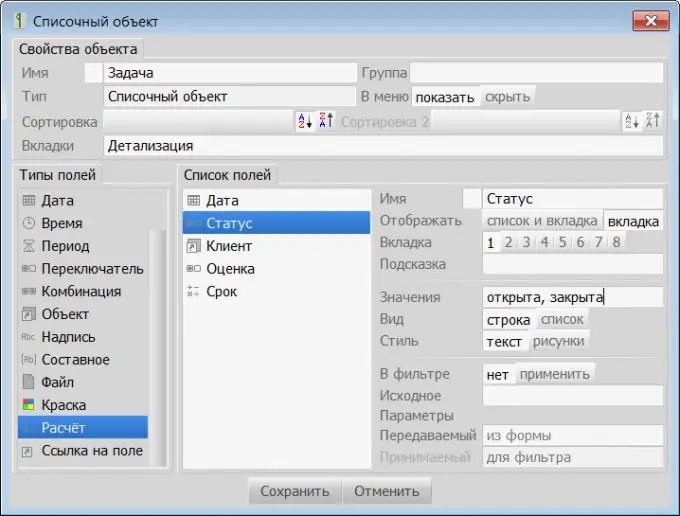
4. lépés
Adatokat adhat meg. Ellenőrizzük a használhatóságot: mezők hozzáadása vagy eltávolítása a listán, szűrők engedélyezése.

5. lépés
A kapcsoló típusú mezőknél engedélyezze a kép formájában történő megjelenítés tulajdonságát. Adjon ikonokat az erőforrásokhoz, amelyek megfelelnek a választógombok értékének. Ezenkívül hozzáadunk egy "Paint" típusú mezőt a mai feladatok színes jelzéséhez, valamint a lejárt feladatokhoz. Értékeljük az eredményt. Kész a „csináld magad” adatbázisunk.






